Sådan ændrer du dit navn på Facebook

Uanset om du lige er blevet gift, ikke længere identificere med dit fødselsnavn eller bare vil ændre den overdrevent formelle "Robert" til "Rob" På din profil kan du ændre det navn, du bruger på Facebook.
Før du dykker i, er det værd at se på Facebooks navnepolitik. Du er forpligtet til at bruge "navnet [du] går i hverdagen", men det giver dig en hel del fleksibilitet. Mit navn på Facebook er Harry, og det er det, som alle kalder mig, men det er ikke navnet på mit fødselsattest.
Du kan heller ikke bruge ting som:
- Symboler, tal, usædvanlig bogstaver, gentagne tegn eller tegnsætning.
- Tegn fra flere sprog.
- Titler af enhver art.
- Ord eller sætninger i stedet for et navn.
- Offensive eller suggestive ord af nogen art.
Så længe du ikke bruger Alt for latterligt, du bør være i stand til at ændre dit navn til det, du vil have, uden at Facebook har en hissy fit. Det er også værd at bemærke, når du har ændret dit navn, kan du ikke ændre det igen i yderligere 60 dage.
For at ændre dit navn på Facebook, skal du gå til skærmbilledet Indstillinger. Du kan klare det ved at klikke på pilen i øverste højre hjørne og derefter klikke på Indstillinger.
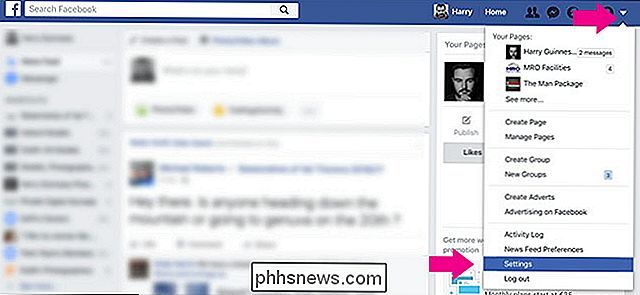
Ved siden af Navn skal du klikke på Rediger.
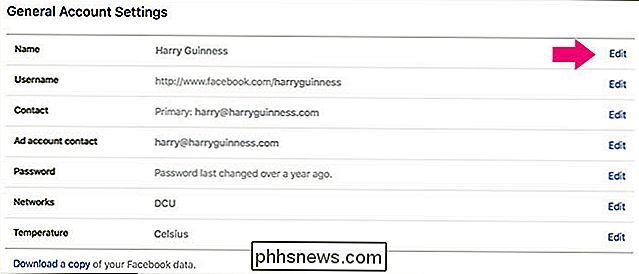
Du kan derefter redigere og ændre dit navn til det, du vil have.
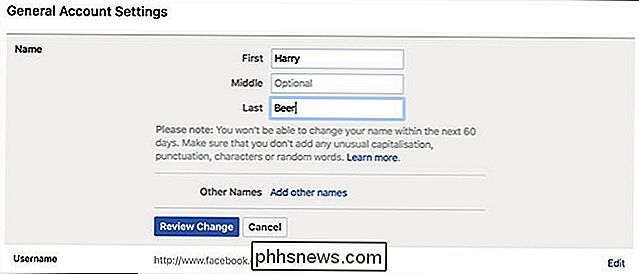
Klik på Review Changes, og indtast derefter din adgangskode, og klik på Gem ændringer.
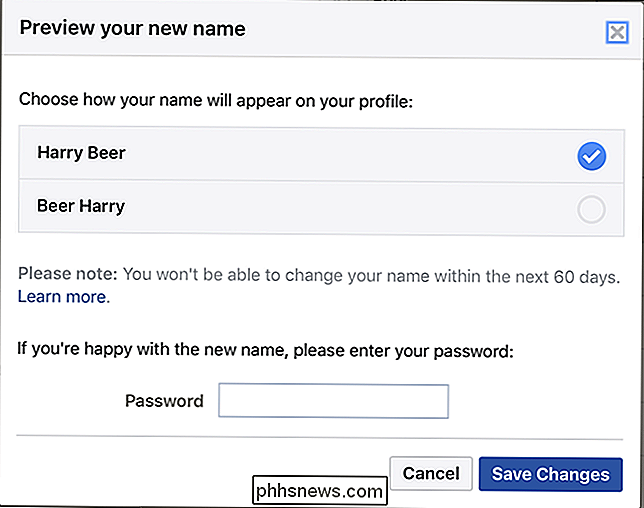
Hvis du har et kaldenavn, et professionelt navn eller et andet navn, som du ikke nødvendigvis går forbi i hverdagen, men vil være knyttet til din Facebook-profil , klik på Tilføj andre navne. Disse andre navne hjælper folk med at finde dig i søgning, så du vil f.eks. Oprette søgninger til både dine gift- og pigenavne.
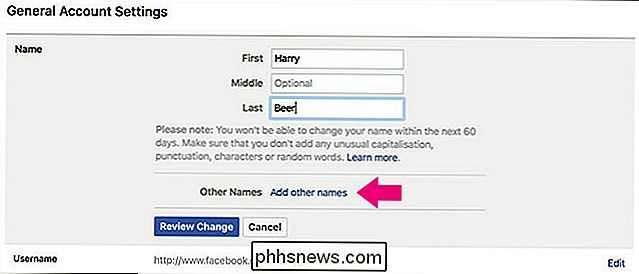
Klik på "Tilføj et kaldenavn, et fødselsnavn ..."
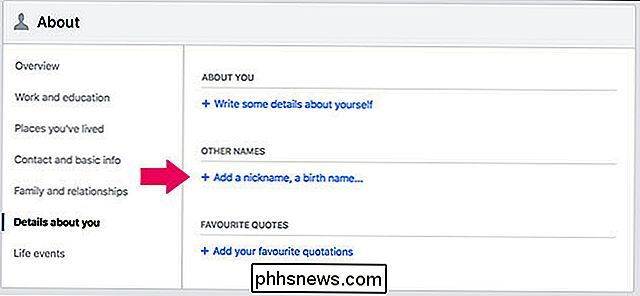
... og vælg den slags navn, du vil tilføje fra dropdownen.
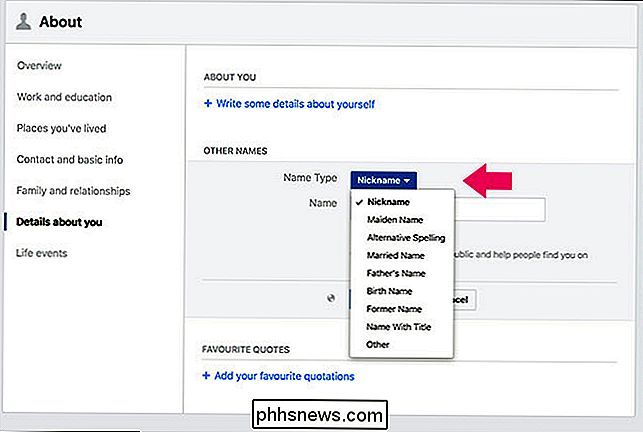
Indtast det ønskede navn.
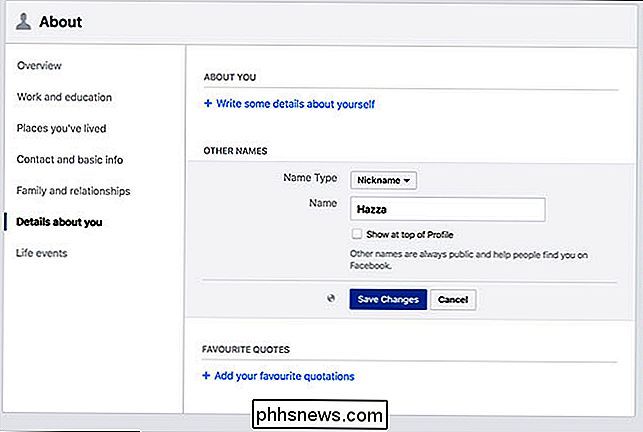
Hvis du markerer afkrydsningsfeltet Vis øverst på profil, vises navnet i parentes efter dit Facebook profilnavn. For eksempel med dette kaldenavn vil min Facebook-profil sige Harry Guinness (Hazza).
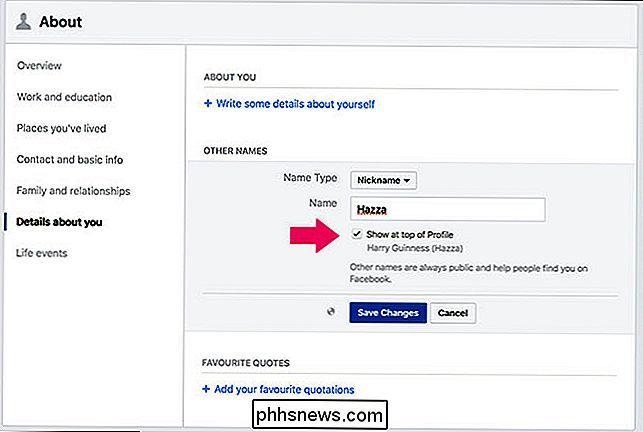
Klik på Gem ændringer, og det nye navn vil blive tilføjet til din Facebook-profil.
![9 Måder at give dine gamle ridsede dvd'er en anden chance for at leve [Sponsored Giveaway]](http://phhsnews.com/img/how-to-2018/9-ways-to-give-your-old-scratched-dvds-second-chance-to-live.png)
9 Måder at give dine gamle ridsede dvd'er en anden chance for at leve [Sponsored Giveaway]
"Jeg købte en stak dvd'er for et par år siden. Selv om de blev lidt ridsede, er jeg stadig uvillig til at smide dem i skraldespanden. " " I øjeblikket har vi ofte tendens til at få filmkilder gennem køb af digital kopi. Men nogle klassiske film er blevet trukket fra hylderne. Gamle DVD'er er vores sidste udvej, men vi kan måske finde dem ude af stand til at spille normalt.

Sådan justeres kolonneformat i Microsoft Word
Når du opretter flere kolonner i Word, er de standard til en indstillet bredde. Det er let at ændre denne standardbredde for hver kolonne. Lad os se på to måder, du kan gøre. Opsætning af kolonnebredde præcis med kolonnedialogen Når du indstiller et Word-dokument til at bruge flere kolonner, tildeler Word en standard kolonnebredde, der afhænger af antallet af kolonner du vælger.


